Có thể có một vài lý do khiến bạn muốn đăng xuất khỏi ứng dụng Windows Store trong Windows 10. Bạn có thể muốn sử dụng một địa chỉ tài khoản Microsoft khác để tải xuống ứng dụng từ Store hoặc có thể bạn muốn đăng xuất khỏi Store trong Windows 10 trước khi bàn giao PC của bạn cho người khác.
Như mọi người đều biết, người ta cần đăng nhập bằng tài khoản Microsoft để tải xuống và cài đặt ứng dụng từ Cửa hàng chính thức trong Windows 10. Mặc dù có thể cài đặt ứng dụng từ Cửa hàng mà không cần chuyển tài khoản cục bộ sang tài khoản Microsoft, bạn cần đăng nhập trong một địa chỉ email Microsoft hợp lệ để cài đặt ứng dụng.

Đăng xuất khỏi Windows 10 Store
Nếu bạn đã đăng nhập vào ứng dụng Store và bây giờ muốn đăng xuất khỏi ứng dụng này vì bất kỳ lý do gì, bạn có thể làm như vậy với một vài bước.
Và điều tốt là bạn có thể đăng xuất khỏi Cửa hàng ngay cả khi bạn đăng nhập vào Windows 10 bằng tài khoản Microsoft. Điều này có nghĩa là, người dùng sử dụng cả tài khoản Microsoft cũng như tài khoản người dùng cục bộ để đăng nhập vào Windows 10 có thể dễ dàng đăng xuất khỏi Cửa hàng. Điều này cũng có nghĩa là bạn có thể sử dụng các địa chỉ email khác nhau để đăng nhập vào Windows 10 và Store.
Nếu bạn muốn đăng xuất khỏi ứng dụng Store chính thức trong Windows 10, bạn có thể làm như vậy bằng cách làm theo các hướng dẫn bên dưới.
Bước 1: Mở ứng dụng Store bằng cách nhấp hoặc nhấn vào Cửa hàng gạch trên menu Bắt đầu. Bạn cũng có thể sử dụng tìm kiếm menu Bắt đầu để khởi chạy ứng dụng Store.
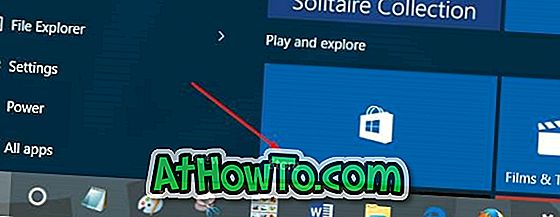
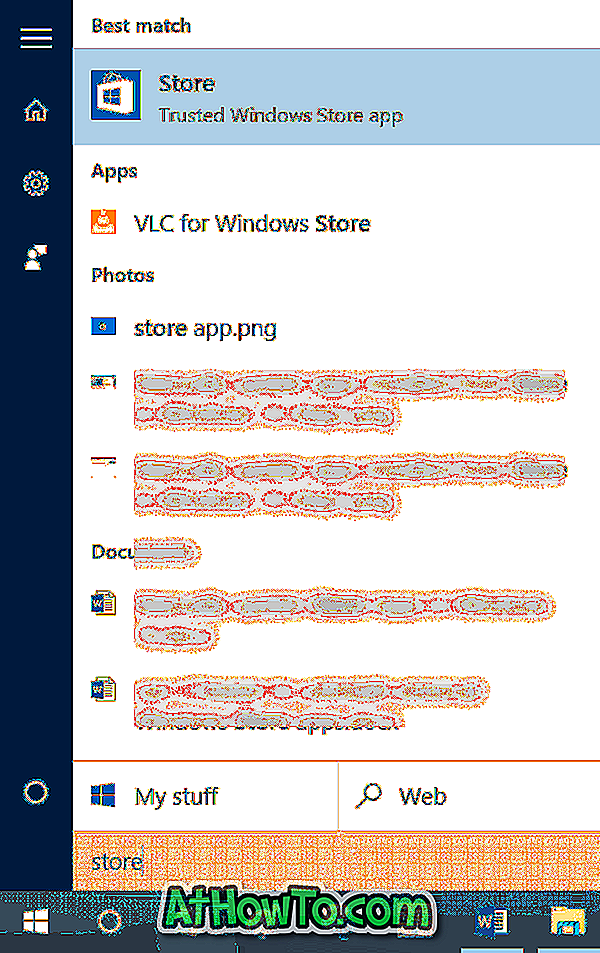
Bước 2: Khi ứng dụng Store được khởi chạy, chạm hoặc bấm vào ảnh tài khoản Microsoft của bạn (xuất hiện ngay bên cạnh hộp tìm kiếm), sau đó bấm hoặc nhấn vào tên tài khoản / địa chỉ email của Microsoft như trong hình bên dưới.
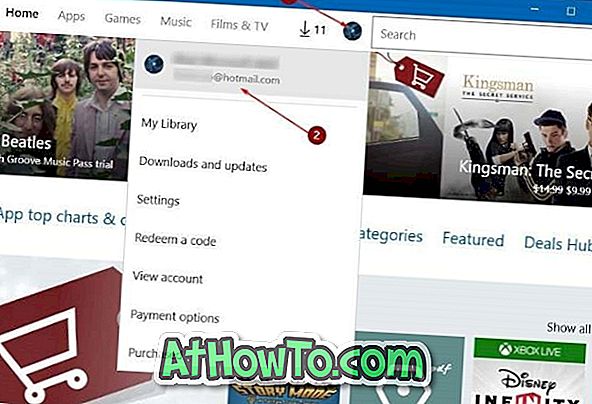
Bước 3: Khi bạn thấy hộp thoại Tài khoản sau, nhấp hoặc nhấn vào địa chỉ email tài khoản Microsoft của bạn để xem tùy chọn Đăng xuất.
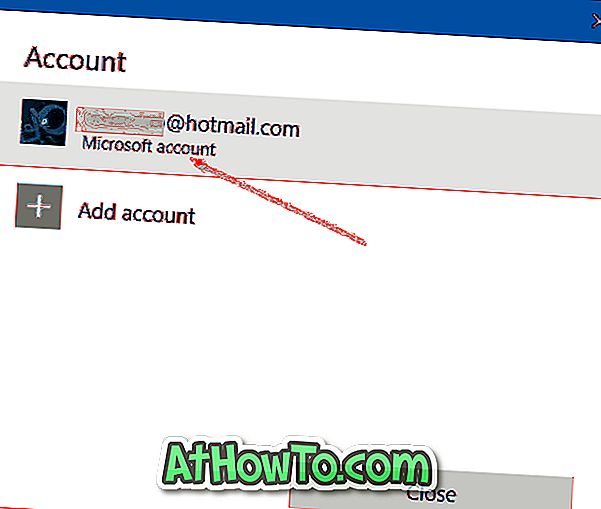
Bước 4: Nhấp hoặc nhấn vào liên kết Đăng xuất để đăng xuất khỏi ứng dụng Store trong Windows 10. Bây giờ bạn có thể đăng nhập vào Store bằng cùng một địa chỉ email hoặc một địa chỉ email khác.
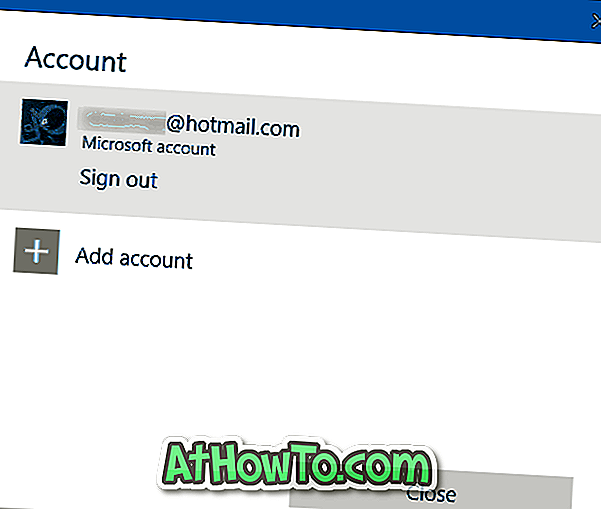
Xin lưu ý rằng bạn không cần đăng nhập vào ứng dụng Store để cập nhật các ứng dụng được cài đặt từ Store. Với cài đặt mặc định, Windows 10 sẽ tự động cập nhật tất cả các ứng dụng được cung cấp cùng với Windows 10 cũng như các ứng dụng được cài đặt từ Cửa hàng. Bạn cũng có thể cập nhật thủ công các ứng dụng Store mà không cần phải đăng nhập vào ứng dụng Store.
Tại sao bạn muốn đăng xuất khỏi ứng dụng Store trong Windows 10?













